今の時代、『LINEスタンプ』は簡単に作れる! 作り方を一から紹介
公開: 更新:
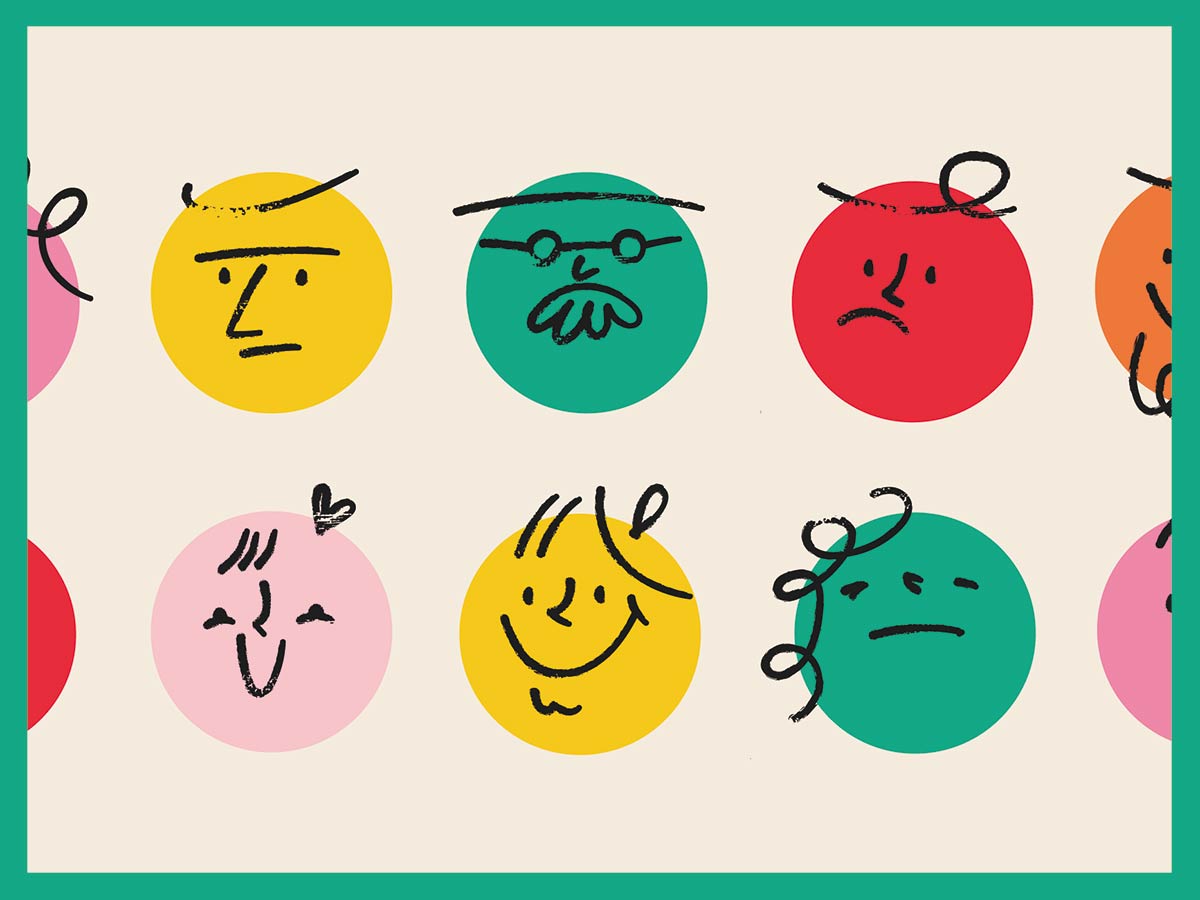
※写真はイメージ
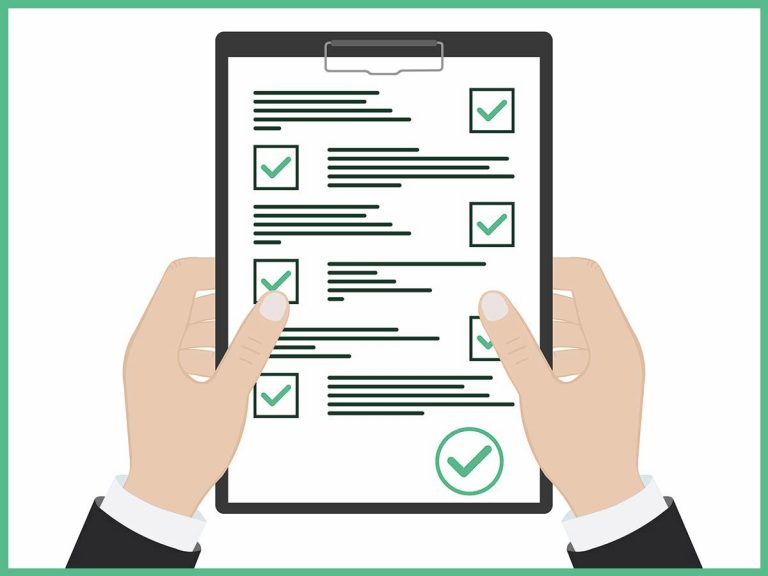
LINEの『投票機能』が無料で便利! 会社や学校の用事で予定調整する方法LINEの投票機能の使い方をテキスト形式と日付形式に分けて徹底解説!「まとめて意見を聞きたい」「みんなのスケジュールを把握したい」という場合に便利なLINEの投票機能。使い方をマスターして、円滑にコミュニケーションを取りましょう!
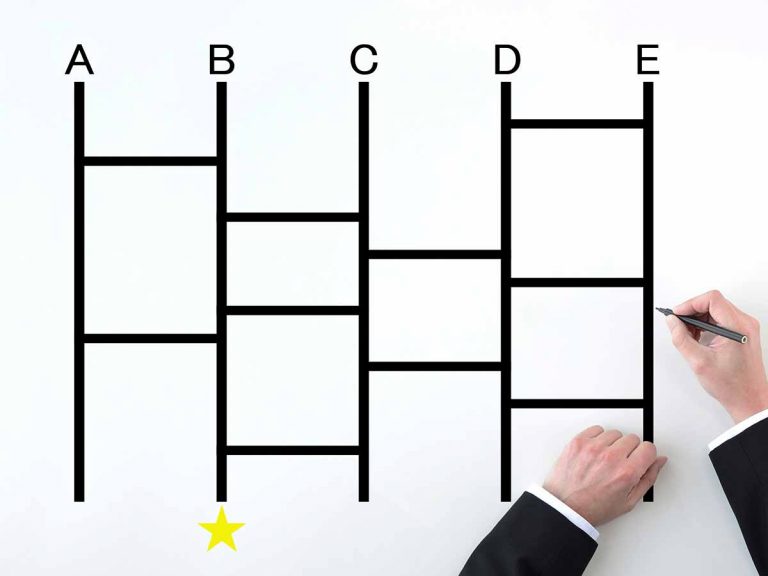
LINEのあみだくじ機能の詳細 用途・作り方・注意点を徹底解説!LINEのあみだくじは、さまざまな場面で活用できる便利な機能です。当記事では、LINEのあみだくじ機能の詳細を解説します。用途や作り方に加えて、注意点にも触れるため、LINEのあみだくじ機能について詳しく知りたい人は参考にしてくださいね!
- 出典
- LINE株式会社






LINEスタンプ作成アプリを使うと、初心者でも簡単にスタンプを作ることができます。
写真やイラストを自由にデザインして、オリジナルLINEスタンプを作りましょう!
家族や友人だけに公開することもできるため、ペットや子供の写真を使ったスタンプを作りたい人にもおすすめです。
当記事では、自分用LINEスタンプの作り方について、アプリのインストールから審査申請方法までの手順、注意点までを解説します。
自作スタンプを使って、LINEのコミュニケーションを今以上に楽しみましょう!
※この記事は2022年3月時点の情報をもとにしています。
一般販売なしで自分用のLINEスタンプは作れる?
※写真はイメージ
LINEでは、プライベート設定を行うと、自分や家族だけにスタンプを公開することが可能です。
これまでは、作成したスタンプはスタンプショップに掲載され、不特定多数のユーザーに公開されていました。
しかし、2022年3月現在はLINEスタンプ作成アプリ内に『プライベート設定』が追加されていて、仲間内だけでスタンプのダウンロードや送受信を楽しむことができます。
プライベート設定に指定したLINEスタンプは非公開となるので、子供やペットのLINEスタンプを作成したい場合も安心です。
オリジナルのLINEスタンプを使えば、家族や友人とのトークも盛り上がります。
記念日やイベントのプレゼントに送っても、きっと喜ばれますよ!
オリジナルのLINEスタンプを作る方法の手順
※写真はイメージ
LINEスタンプの作成方法には、『LINEクリエイターズマーケット』と『LINEスタンプメーカー』の2種類があります。
LINEクリエイターズマーケットは、販売目的として本格的にLINEスタンプを作りたい人におすすめです。
家族や友人だけでLINEスタンプを楽しみたい人は、LINEスタンプメーカーを使用しましょう。
LINEスタンプメーカーはLINE公式アプリで、インストールすると無料で利用することができます。
ここでは、LINEスタンプメーカーを使用したLINEスタンプの作成手順を紹介します。
【STEP1】アプリをインストールする
LINE スクリーンショット
まずは、LINEスタンプメーカーアプリを、App StoreもしくはGoogle Playからインストールしてください。
アプリ起動後、『LINEログイン』をタップして、利用規約確認画面で『OK』を選択。
LINE スクリーンショット
LINEの認証画面が表示されるため『許可する』を選びましょう。
続いて、アプリ起動画面で『確認』を押した後、『開く』を選ぶと、LINEスタンプメーカーのアプリが開きます。
これで、LINEスタンプメーカーの利用が可能です。
【STEP2】スタンプを制作する
アプリをインストールできたら、早速オリジナルのLINEスタンプを制作しましょう!
TOP画面下部の『+』をタップすると、スタンプ作成画面が開きます。
LINE スクリーンショット
スタンプ欄の『+』をタップして、好みの方法でスタンプを制作しましょう。
LINE スクリーンショット
下記では、スタンプの種類別による作成方法を解説します。
<イラストを描く場合>
『イラストを描く』を選択すると、画像編集画面が開きます。
画面下部にブラシ、テキスト、ステッカーが表示されるため、好みのツールを選んで手書きのLINEスタンプを作りましょう。
ステッカーは色の変更を行うことができ、色の選択時にダブルタップをするとカラーパレットが表示されます。
LINE スクリーンショット
また、カラーパレットの右では、透明度の調整を行うことも可能です。
LINE スクリーンショット
<写真を使う場合>
『アルバムの写真を使う』もしくは『カメラで写真を撮る』を選択します。
写真を選ぶと画面下部にフレームや自動切り抜き機能が現れるため、ツールを用いてスタンプに使用する部分を切り抜きましょう。
右上の『次へ』を押すとサイズと角度調整ができ、さらに『次へ』を押すと画像編集画面へ移ります。
LINE スクリーンショット
ブラシ、ステッカー、フィルター加工やテキスト挿入といった画像加工が行えるため、自由に写真を編集しましょう。
<アバターを使う場合>
『アバターを使ってかんたん作成』もしくは『アバター素材でこだわり作成』を選択。
すでにLINEでアバターを作成している場合は一覧が表示されているため、好きなアバターを選びます。
アバターがない人は、下部の『アバターを作成・編集する』からアバターを作成しましょう。
LINE スクリーンショット
LINE スクリーンショット
『かんたん作成』では、アバターを選択すると16個のスタンプが自動作成されます。
『こだわり作成』では、ポーズの選択、切り抜き、サイズと角度調整、画像編集の手順を踏み、一つひとつのスタンプを自分で制作することが可能です。
画像編集を終えたら『次へ』をタップし、完成イメージの確認後、『保存』を押すとスタンプの完成です。
一度作成したスタンプを後から編集することはできません。
また、LINEスタンプの数は、8、16、24、32、40個と指定されているため、必要な数のスタンプを作成しましょう!
LINE スクリーンショット
【STEP3】販売情報を入力する
LINEスタンプが完成したら、TOPページから販売するスタンプのパッケージを選び、下部の『販売申請』をタップ。
ユーザー情報入力画面で必要事項を入力し、上部右の『保存』を押すと、メールアドレス宛に確認メールが送信されます。
受信したメールからURLにアクセスし、クリエイター登録を行いましょう。
再度LINEスタンプメーカーアプリを開き、『販売申請』からクリエイター名の登録後、販売スタンプの個数とメイン画像の選択を行うと、販売情報の入力ページへ移ります。
ここでは、タイトルと説明文などの入力を行った後、販売方法について指定します。
LINEスタンプを非公開にする場合は、『プライベート設定』でショップ非公開を選びましょう。
LINE スクリーンショット
また、自分や仲間内だけで楽しむ場合は、『売上分配設定』で『無料ダウンロード/売上分配額なし』に設定します。
最後の『LINEスタンプ プレミアム』は、LINEスタンプ使い放題のサブスクリプションサービスのことです。
一般公開したくない場合は『参加しない』を選択してくださいね。
LINE スクリーンショット
【STEP4】審査を申請する
販売情報入力後、『次へ』を押すとプレビューを確認できます。
LINE スクリーンショット
次の画面で写真の使用について同意するにチェックを入れて、『リクエスト』をタップすると、審査リクエストが行えます。
最後にダイアログメッセージの『リクエスト』をタップして、申請完了です。
LINE スクリーンショット
審査が完了すると、LINE Creators MarketのLINE公式アカウントからメッセージが届きます。
審査通過後はLINEスタンプを編集することができないため、リクエスト前に不備がないかを確認しておきましょう。
審査に通るとLINEにメッセージが届き、スタンプが使用できるようになります。
LINEスタンプの審査期間については明示されていないため、記念日などに間に合わせたい場合は、時間に余裕を持って申請してくださいね。
LINEスタンプの作り方に関する注意点
※写真はイメージ
作成したLINEスタンプはすべてが受理されるわけではなく、審査に落ちる可能性もあります。
犯罪や誹謗中傷などモラルに反する場合はもちろん、細かすぎて視認性が悪いものや、ロゴや数字だけの単純なものも不適切とみなされます。
スタンプ画像だけでなく説明文の内容も審査対象となるため、誤字脱字や機種依存文字の使用などにも注意してくださいね。
LINEスタンプの審査ガイドラインは、LINEスタンプメーカーアプリのTOPページ上部にある設定アイコンをタップして見ることができるため、申請前に確認しておきましょう。
まとめ
※写真はイメージ
LINEスタンプメーカーのアプリを使用すると、自分用のオリジナルLINEスタンプを非公開で作成することが可能です。
スタンプ作成だけでなく、審査申請もアプリ経由で行えます。
LINEスタンプはイラスト、写真、アバターで作成でき、いずれも作り方は簡単です。
LINEスタンプを非公開にしたい時は、申請時に『プライベート設定』で非公開を選びましょう。
LINEスタンプは審査に落ちる可能性もあるため、事前に審査ガイドラインを確認してから申請してくださいね。
[文・構成/grape編集部]